Thinkpad进入不了系统怎么办?
作者:admin 发布:2015-01-18 20:18 分类:办公设备维修 阅读:2,863次 评论关闭
在这里我们来让大家看看关于前几天一个同事出现的电脑问题,就是突然开机就进不了系统了进入到下面的界面,如图显示的界面。不管你怎么选择都进入不了系统,这个问题怎么处理呢?
解决方法如下:
1.开机显示“LENOVO”自检画面的时候,立即按Del键,即可进入到BIOS设置主界面里,由于自检这个画面显示时间很短,所以一开机便可以不停地按Del键,有的联想电脑可能是F2键进入BIOS。
2.进入BIOS主界面之后,默认显示的是Main这一项,先把光标移动到Security(安全)这一项来,然后用上下方向键,把光标移到“Security Boot”,其中文意思是“安全启动设置”,如果要用传统方法启动U盘或光盘,必须对此项进行设置,按Enter键进入。
3.进入到子页面后,选择其中的Secure Boot这一项,按Enter打开小窗口,选择Disabled(关闭)这一项,再按Enter确定。
4.然后再选择Startup(启动项)这一项,先在里面选择UEFI/Legacy Boot这一项,其中文之意是“新式UEFI与传统启动方法”,现在里面显示的是”UEFI Only(单一UEFI模式)”,我们要选择兼容模式,也就是要兼容传统BIOS模式,所以按Enter进入,选择Both这项,按Enter确定。
到这里就设置结束了,下面我们需要做的就是按F10保存修改即可。
如果大家在实际操作中遇到什么问题,可以联系小编请记住小编QQ号466177466
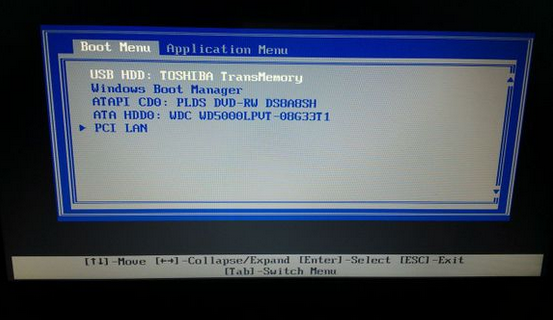
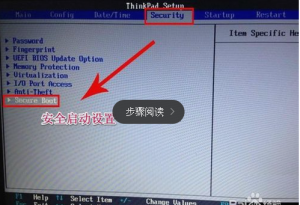

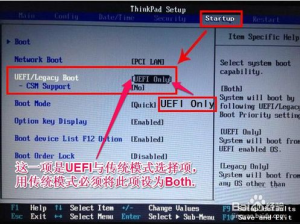
最活跃的读者